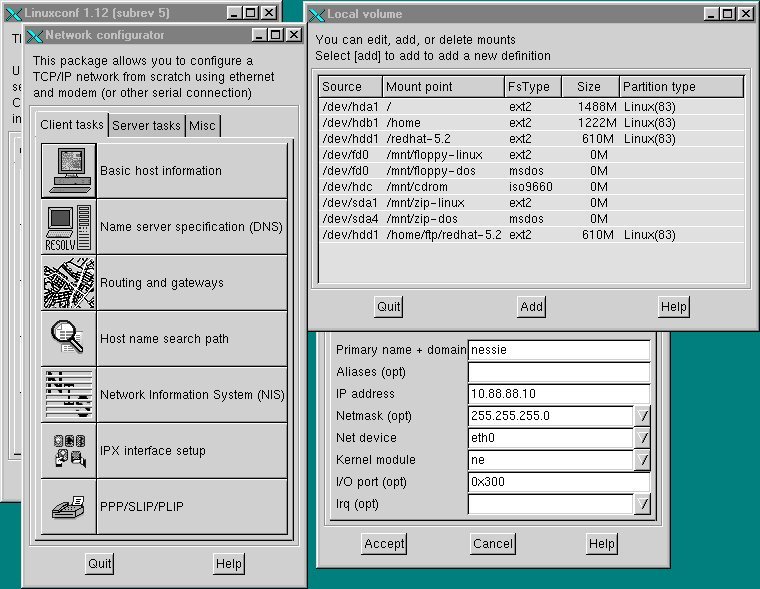



Zoals al eerder vermeld is, moet je voor de eerste keer als root inloggen. Het is best hierna een account voor jezelf aan te maken op je PC, aangezien je toch niet continue als root taken zult uitvoeren (dit is ook qua veiligheid beter, je zou wel eens gevaarlijk commando's zoals 'rm -rf /' kunnen doen.
Een nieuwe user maak je aan met het volgende commando '/usr/sbin/adduser -g users -n fatman'. Op deze manier wordt de user fatman aangemaakt op je systeem. Deze user is lid van de group users (die bij een standaard redhat installatie al gemaakt is). De '-n' optie omzeilt een kleine vreemde eigenschap van redhat useradd. Als je deze optie niet gebruikt, zal useradd geen rekening houden met de zonet opgegeven group en in /etc/group een aparte group voor die user maken, de naam van die group is dezelfde als die van de user die je net aangemaakt hebt. Dit is echter compleet in strijd met het Unix group-concept. Net door het aanmaken van groups kan je bepaalde personen in dezelfde group steken en die bestanden met elkaar laten delen door het group attribuut op +r te zetten. Daarna kan je met 'passwd username' een paswoord voor de user zetten.
In tegenstelling tot andere besturingssystemen kan een harde reset bij Linux tot rampzalige gevolgen leiden. Het afsluiten van het systeem doe je steeds door 'shutdown -r now' of 'shutdown -h now' te typen. De '-r' staat voor het rebooten van je systeem, de '-h' staat voor het afsluiten van je systeem. Standaard is RedHat zo geconfigureerd dat er als je ALT-CTRL-DEL induwd, een reboot wordt uitgevoerd. Dit kan je dus als alternatief commando gebruiken voor een reboot.
Ik zou nogmaals willen benadrukken dat je systeem altijd netjes moet afgesloten worden, mocht je nu om de 1 of andere reden genoodzaakt zijn om je systeem hardmatig uit te zetten (met de aan en uit knop van je PC), probeer dan nog steeds vooraleer je afsluit, een 'sync' uit te voeren. Dit programma zal alle gecachte data naar harde schijf proberen te schrijven.
Heel simpel eigenlijk, type gewoon 'startx' :-). Indien je een vies scherm krijgt, probeer dan met '/usr/sbin/setup' de juiste resolutie, grafische kaart en beeldscherm te vinden. Dit porgramma kan je eindeloos uitvoeren.
Voor zij die X elke keer als hun systeem boot automatisch willen laten opstarten, edit dan de file /etc/inittab (met pico of vi). Vervang hierin de lijn 'id:3:initdefault:' door 'id:5:initdefault:'. Init level 5 is het initlevel waaronder X standaard wordt opgestart bij de start-up van je systeem.
Voor complexe onderhoudstaken kan je steeds terugvallen op het programma linuxconf. Dit programma kan je bijstaan bij het toevoegen van gebruikers, groupen, het opzetten en configureren van een internet verbinding, een nameserver, ... Je kan het vinden onder /bin/linuxconf.
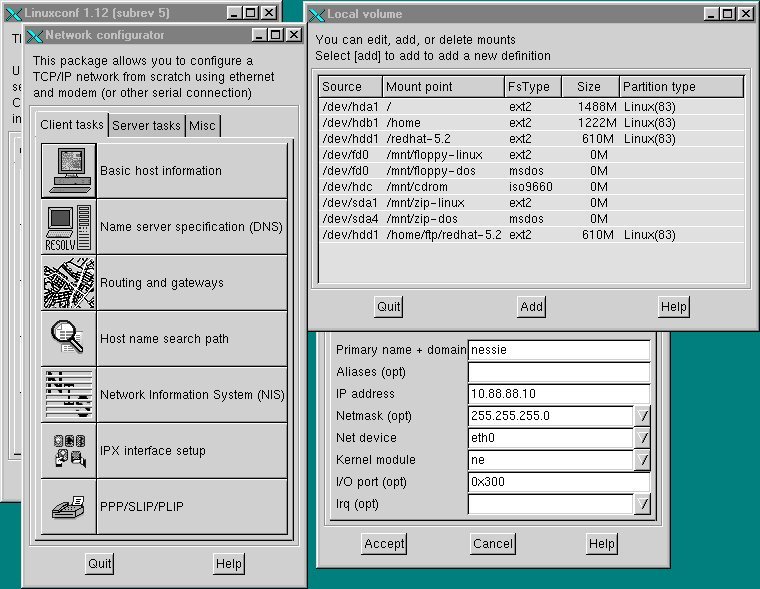
Actuele linux systemen zijn meestal vergezeld van de RedHat Package Mananger of kortweg het programma 'rpm'. Hier effe een korte uitleg wat het zoal kan en hoe de basisfuncties werken.
RedHat werkt met een package systeem, dit houdt het volgende in. Bij het opstellen van een package worden er dependencies gedefinieerd. Een dependencie houdt in dat ene bepaald package kan geinstalleerd worden als een ander package al geinstalleerd is. Dit zorgt ervoor dat programma's zo klein mogelijk kunnen zijn omdat ze allemaal gebruik maken van standaard programma-bibliotheken, een goed voorbeeld hiervan is de library libc5.
Installeren van een package: dit doe je door als root 'rpm -i file' te typen.
Verwijderen van een package: dit doe je door als root 'rpm --erase packagenaam' te doen. De package naam is de naam van het package, dus niet de naam van de package naam met extensie .rpm, meestal moet je gewoon de .rpm extensie weghalen. Is dit niet het geval zie dat de volgende optie.
Met 'rpm -qa' worden alle packages getoond. Nu kan je hier een filter toepassen als je bijvoorbeeld zoekt achter het package libc5...., dan type je 'rpm -qa | grep libc5'. Op die manier kan dus snel zien welk package er geinstalleerd is op een systeem.
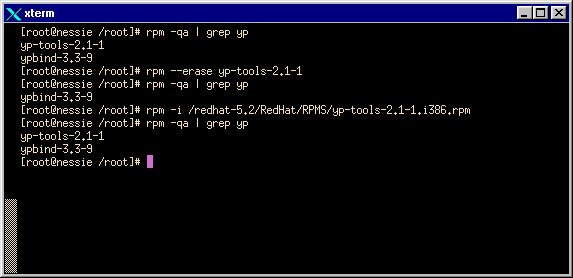
Een heel leuke feature van Linux is dat je voor elk commando een alias kan aanmaken, zelfs al heeft die alias dezelfde naam als het programma zelf. Maak voor het 'ls' commando in /etc/profile de volgende alias aan (als je dit in /etc/profile zet, geldt het voor elke user die inlogt op je systeem): 'alias ls="ls -F -color=tty". Vanaf nu zal een 'ls' commando vergezeld zijn met een leuk kleurtje.
De configuratie je syslog gebeurd in /etc/syslog.conf. Het is mogelijk om alle output syslog naar het scherm te laten printen, doe daarvoor het volgende: edit de file /etc/syslog.conf en voor als laatste lijn het volgende toe
*.* /dev/tty8


